艺术字动态效果PPT模板
- 格式:pptx
- 大小:1.57 MB
- 文档页数:6


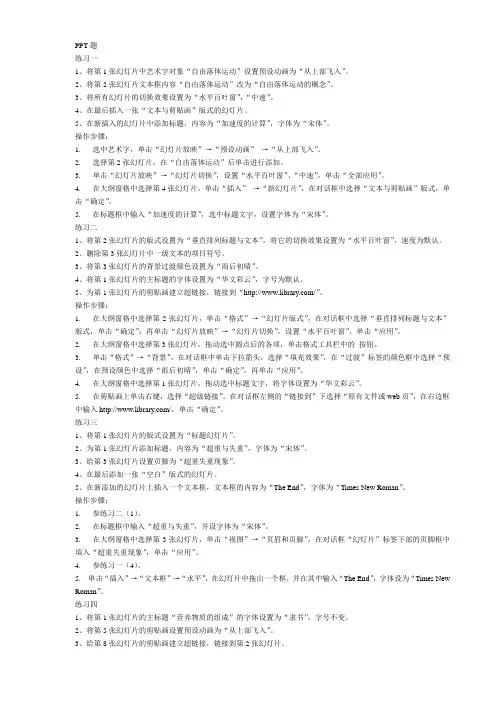
PPT题练习一1、将第1张幻灯片中艺术字对象“自由落体运动”设置预设动画为“从上部飞入”。
2、将第2张幻灯片文本框内容“自由落体运动”改为“自由落体运动的概念”。
3、将所有幻灯片的切换效果设置为“水平百叶窗”,“中速”。
4、在最后插入一张“文本与剪贴画”版式的幻灯片。
5、在新插入的幻灯片中添加标题,内容为“加速度的计算”,字体为“宋体”。
操作步骤:1. 选中艺术字,单击“幻灯片放映”→“预设动画”→“从上部飞入”。
2. 选择第2张幻灯片,在“自由落体运动”后单击进行添加。
3. 单击“幻灯片放映”→“幻灯片切换”,设置“水平百叶窗”、“中速”,单击“全部应用”。
4. 在大纲窗格中选择第4张幻灯片,单击“插入”→“新幻灯片”,在对话框中选择“文本与剪贴画”版式,单击“确定”。
5. 在标题框中输入“加速度的计算”,选中标题文字,设置字体为“宋体”。
练习二1、将第2张幻灯片的版式设置为“垂直排列标题与文本”,将它的切换效果设置为“水平百叶窗”,速度为默认。
2、删除第3张幻灯片中一级文本的项目符号。
3、将第3张幻灯片的背景过渡颜色设置为“雨后初晴”。
4、将第1张幻灯片的主标题的字体设置为“华文彩云”,字号为默认。
5、为第1张幻灯片的剪贴画建立超链接,链接到“/”。
操作步骤:1. 在大纲窗格中选择第2张幻灯片,单击“格式”→“幻灯片版式”,在对话框中选择“垂直排列标题与文本”版式,单击“确定”;再单击“幻灯片放映”→“幻灯片切换”,设置“水平百叶窗”,单击“应用”。
2. 在大纲窗格中选择第3张幻灯片,拖动选中圆点后的各项,单击格式工具栏中的按钮。
3. 单击“格式”→“背景”,在对话框中单击下拉箭头,选择“填充效果”,在“过渡”标签的颜色框中选择“预设”,在预设颜色中选择“雨后初晴”,单击“确定”,再单击“应用”。
4. 在大纲窗格中选择第1张幻灯片,拖动选中标题文字,将字体设置为“华文彩云”。
5. 在剪贴画上单击右键,选择“超级链接”,在对话框左侧的“链接到”下选择“原有文件或web页”,在右边框中输入/,单击“确定”。
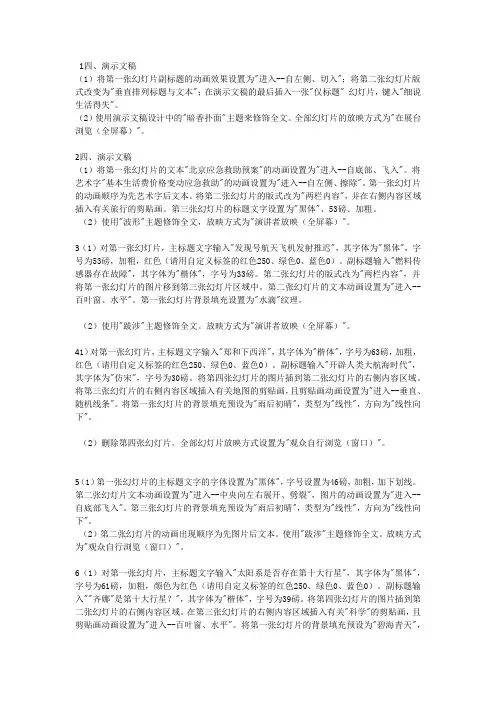
1四、演示文稿(1)将第一张幻灯片副标题的动画效果设置为"进入--自左侧、切入";将第二张幻灯片版式改变为"垂直排列标题与文本";在演示文稿的最后插入一张"仅标题" 幻灯片,键入"细说生活得失"。
(2)使用演示文稿设计中的"暗香扑面"主题来修饰全文。
全部幻灯片的放映方式为"在展台浏览(全屏幕)"。
2四、演示文稿(1)将第一张幻灯片的文本"北京应急救助预案"的动画设置为"进入--自底部、飞入"。
将艺术字"基本生活费价格变动应急救助"的动画设置为"进入--自左侧、擦除"。
第一张幻灯片的动画顺序为先艺术字后文本。
将第二张幻灯片的版式改为"两栏内容",并在右侧内容区域插入有关旅行的剪贴画。
第三张幻灯片的标题文字设置为"黑体"、53磅、加粗。
(2)使用"波形"主题修饰全文,放映方式为"演讲者放映(全屏幕)"。
3(1)对第一张幻灯片,主标题文字输入"发现号航天飞机发射推迟",其字体为"黑体",字号为53磅,加粗,红色(请用自定义标签的红色250、绿色0、蓝色0)。
副标题输入"燃料传感器存在故障",其字体为"楷体",字号为33磅。
第二张幻灯片的版式改为"两栏内容",并将第一张幻灯片的图片移到第三张幻灯片区域中。
第二张幻灯片的文本动画设置为"进入--百叶窗、水平"。
第一张幻灯片背景填充设置为"水滴"纹理。
(2)使用"跋涉"主题修饰全文。
放映方式为"演讲者放映(全屏幕)"。
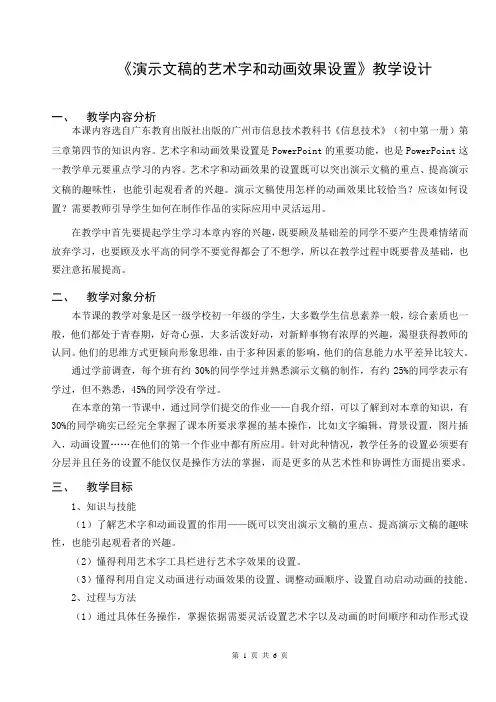
《演示文稿的艺术字和动画效果设置》教学设计一、教学内容分析本课内容选自广东教育出版社出版的广州市信息技术教科书《信息技术》(初中第一册)第三章第四节的知识内容。
艺术字和动画效果设置是PowerPoint的重要功能,也是PowerPoint这一教学单元要重点学习的内容。
艺术字和动画效果的设置既可以突出演示文稿的重点、提高演示文稿的趣味性,也能引起观看者的兴趣。
演示文稿使用怎样的动画效果比较恰当?应该如何设置?需要教师引导学生如何在制作作品的实际应用中灵活运用。
在教学中首先要提起学生学习本章内容的兴趣,既要顾及基础差的同学不要产生畏难情绪而放弃学习,也要顾及水平高的同学不要觉得都会了不想学,所以在教学过程中既要普及基础,也要注意拓展提高。
二、教学对象分析本节课的教学对象是区一级学校初一年级的学生,大多数学生信息素养一般,综合素质也一般,他们都处于青春期,好奇心强,大多活泼好动,对新鲜事物有浓厚的兴趣,渴望获得教师的认同。
他们的思维方式更倾向形象思维,由于多种因素的影响,他们的信息能力水平差异比较大。
通过学前调查,每个班有约30%的同学学过并熟悉演示文稿的制作,有约25%的同学表示有学过,但不熟悉,45%的同学没有学过。
在本章的第一节课中,通过同学们提交的作业——自我介绍,可以了解到对本章的知识,有30%的同学确实已经完全掌握了课本所要求掌握的基本操作,比如文字编辑,背景设置,图片插入,动画设置……在他们的第一个作业中都有所应用。
针对此种情况,教学任务的设置必须要有分层并且任务的设置不能仅仅是操作方法的掌握,而是更多的从艺术性和协调性方面提出要求。
三、教学目标1、知识与技能(1)了解艺术字和动画设置的作用——既可以突出演示文稿的重点、提高演示文稿的趣味性,也能引起观看者的兴趣。
(2)懂得利用艺术字工具栏进行艺术字效果的设置。
(3)懂得利用自定义动画进行动画效果的设置、调整动画顺序、设置自动启动动画的技能。
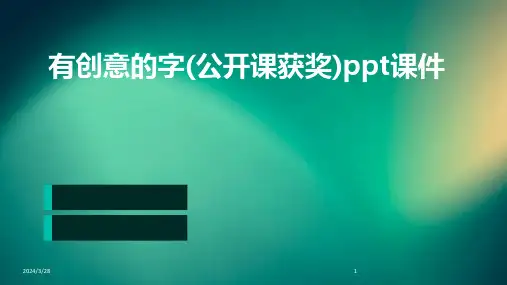
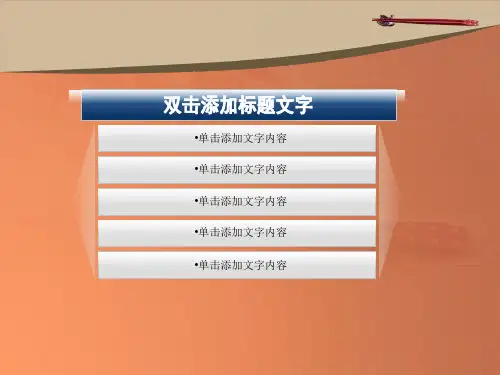

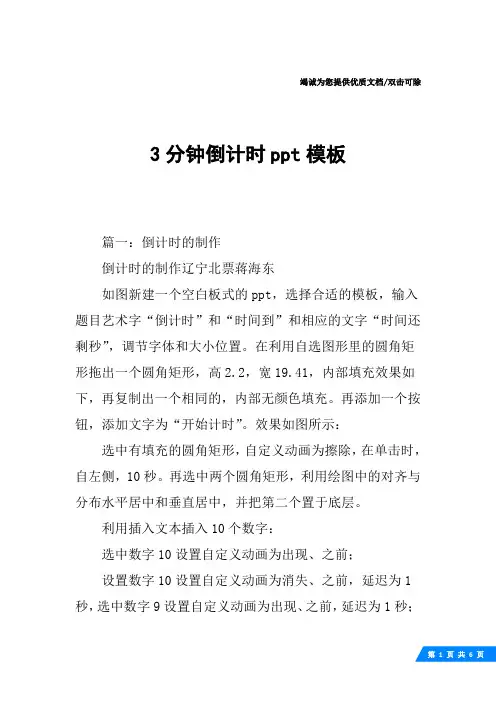
竭诚为您提供优质文档/双击可除3分钟倒计时ppt模板篇一:倒计时的制作倒计时的制作辽宁北票蒋海东如图新建一个空白板式的ppt,选择合适的模板,输入题目艺术字“倒计时”和“时间到”和相应的文字“时间还剩秒”,调节字体和大小位置。
在利用自选图形里的圆角矩形拖出一个圆角矩形,高2.2,宽19.41,内部填充效果如下,再复制出一个相同的,内部无颜色填充。
再添加一个按钮,添加文字为“开始计时”。
效果如图所示:选中有填充的圆角矩形,自定义动画为擦除,在单击时,自左侧,10秒。
再选中两个圆角矩形,利用绘图中的对齐与分布水平居中和垂直居中,并把第二个置于底层。
利用插入文本插入10个数字:选中数字10设置自定义动画为出现、之前;设置数字10设置自定义动画为消失、之前,延迟为1秒,选中数字9设置自定义动画为出现、之前,延迟为1秒;设置数字9设置自定义动画为消失、之前,延迟为2秒,选中数字8设置自定义动画为出现、之前,延迟为2秒;设置数字8设置自定义动画为消失、之前,延迟为3秒,选中数字7设置自定义动画为出现、之前,延迟为3秒;设置数字7设置自定义动画为消失、之前,延迟为4秒,选中数字6设置自定义动画为出现、之前,延迟为4秒;设置数字6设置自定义动画为消失、之前,延迟为5秒,选中数字5设置自定义动画为出现、之前,延迟为5秒;设置数字5设置自定义动画为消失、之前,延迟为6秒,选中数字4设置自定义动画为出现、之前,延迟为6秒;设置数字4设置自定义动画为消失、之前,延迟为7秒,选中数字3设置自定义动画为出现、之前,延迟为7秒;设置数字3设置自定义动画为消失、之前,延迟为8秒,选中数字2设置自定义动画为出现、之前,延迟为8秒;设置数字2设置自定义动画为消失、之前,延迟为9秒,选中数字1设置自定义动画为出现、之前,延迟为9秒;设置数字1设置自定义动画为消失、之前,延迟为10秒;全选十个数字,水平居中、垂直居中,拖到合适的位置。


PPT视频下载1、去除模板上的字最近大家经常反映PPT模板上有“无忧PPT整理发布”的文字字样,这实在是网站的无奈之举,因为网站内容经常被完全的拷贝,所以加上了这样的字样,其实是非常容易去除的,下面我告诉大家去除的方法首先打开PPT模板,选择视图,然后选择幻灯片母版,如下图:然后再在幻灯片母版视图中点击“无忧PPT整理发布”的文字文本框,删除,保存即可,很方便容易的,如下图2、连线题的制作步骤 1新建空白ppt,用艺术字添加题目。
步骤 2单击控件工具箱命令按钮,拖出三个命令按钮,分别修改属性中caption为重做、关闭音乐、显示帮助;单击控件工具箱单选按钮,拖出八个单选按钮,把相应的文字和图片拖到合适的位置:再通过单击控件工具箱标签按钮,拖出一个标签按钮,修改属性中caption为空,再通过绘图里的对其与分布里的对齐,把各个对象调节好。
步骤 3修改各个控件的属性,三个命令按钮依次修改名称为cmd1、cmd2、cmd3;八个单选按钮依次修改名称为Opt1、Opt2、Opt3、Opt4、Opt5、Opt6、Opt7、Opt8;标签按钮修改名称为Lbl1。
步骤 4双击显示帮助按钮,进入代码编辑窗口,在Private Sub Cmd3_Click()和End Sub 中间粘贴如下代码:If Cmd3.Caption = "显示帮助" ThenLbl1.Caption = "点击图下的小圆,然后点击单词上面的小圆!"Cmd3.Caption = "隐藏帮助"ElseLbl1.Caption = ""Cmd3.Caption = "显示帮助"End If步骤 5双击关闭音乐按钮,进入代码编辑窗口,在Private Sub Cmd2_Click()和End Sub 中间粘贴如下代码:If Cmd2.Caption = "关闭音乐" ThenWrong.settings.volume = 0dui.settings.volume = 0Cmd2.Caption = "打开音乐"ElseWrong.settings.volume = 100dui.settings.volume = 100Cmd2.Caption = "关闭音乐"End If步骤 6双击重做按钮,进入代码编辑窗口,在Private Sub Cmd1_Click()和End Sub中间粘贴如下代码:SlideShowWindows(1).View.EraseDrawingOpt1.V alue = FalseOpt2.V alue = FalseOpt3.V alue = FalseOpt4.V alue = FalseOpt5.V alue = FalseOpt6.V alue = FalseOpt7.V alue = FalseOpt8.V alue = False步骤7双击Opt5按钮,进入代码编辑窗口,在Opt5后选择GotFocus项,在Private Sub Opt5_GotFocus()和End Sub中间粘贴如下代码:If Opt2.Value = True ThenSlideShowWindows(1).View.DrawLine 372, 210, 300, 370dui.Controls.PlayElseOpt2.V alue = FalseWrong.Controls.PlayEnd If步骤8双击Opt6按钮,进入代码编辑窗口,在Opt6后选择GotFocus项,在Private Sub Opt6_GotFocus()和End Sub中间粘贴如下代码:If Opt4.Value = True ThenSlideShowWindows(1).View.DrawLine 530, 210, 375, 370dui.Controls.PlayElseOpt4.V alue = FalseWrong.Controls.PlayEnd If步骤9双击Opt7按钮,进入代码编辑窗口,在Opt7后选择GotFocus项,在Private Sub Opt7_GotFocus()和End Sub中间粘贴如下代码:If Opt1.Value = True ThenSlideShowWindows(1).View.DrawLine 297, 210, 452, 370dui.Controls.PlayElseOpt1.V alue = FalseWrong.Controls.PlayEnd If步骤10双击Opt8按钮,进入代码编辑窗口,在Opt8后选择GotFocus项,在Private Sub Opt8_GotFocus()和End Sub中间粘贴如下代码:If Opt3.Value = True ThenSlideShowWindows(1).View.DrawLine 452, 210, 530, 370dui.Controls.PlayElseOpt3.V alue = FalseWrong.Controls.PlayEnd If步骤11保存。